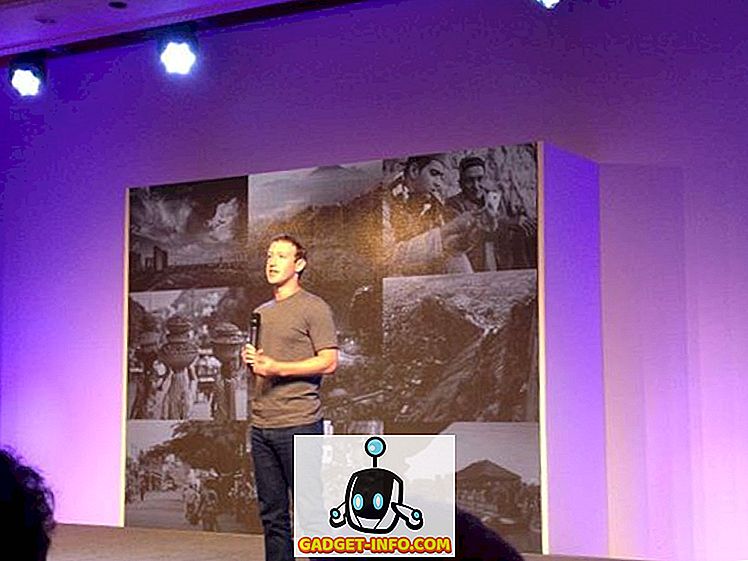Vaikka useimmat ihmiset eivät välitä, on olemassa muutamia geeksiä, jotka haluavat muuttaa DNS-palvelimia järjestelmäänsä esimerkiksi nopeuden, yksityisyyden ja turvallisuuden vuoksi. Olen aiemmin kirjoittanut parhaista vapaista julkisista DNS-palvelimista, joiden avulla voit nopeuttaa selaamista ja lisätä turvallisuutta.
Nykyinen DNS-palveluntarjoaja ei välttämättä ole nopein myös sen mukaan, missä asut tai missä matkustat. Jos esimerkiksi olet New Yorkissa ja käytät OpenDNS: ää ja matkustat sitten Los Angelesiin, saatat tietää, että Google Public DNS on todella nopeampi. Voit löytää nopeimman DNS-palvelimen alueellasi käyttämällä NameBench-ohjelmaa.

Kuka kuitenkin haluaa jatkaa DNS-asetusten muuttamista manuaalisesti? Parempi tapa on, että ohjelma tekee työn puolestasi. Tässä artikkelissa mainitsen viisi hyödyllistä apuohjelmaa DNS-asetusten muuttamisprosessin automatisoimiseksi Windowsissa.
DNS-hyppääjä

DNS-hyppääjä on tämän prosessin suosikkisovellus, koska siinä on kaikki ominaisuudet, joita tarvitsen mukaisessa, puhtaassa käyttöliittymässä. Pidän siitä, että se on kannettava, joten sinun ei tarvitse asentaa sitä järjestelmään. Voit vain ajaa sen levyltä tai USB-asemalta, jos haluat. Seuraavassa on ominaisuudet, jotka tekevät tästä parhaan DNS-vaihto-ohjelman:
1. Palauta ja oletusarvoiset DNS-asetukset - tallentaa alkuperäiset DNS-asetukset, joten voit palata takaisin alkuperäisiin DNS-asetuksiin yhtä helposti kuin muutit niitä. On kaksi vaihtoehtoa, palautus ja oletus. Palautus muuttaa DNS-asetukset takaisin viimeisimmälle määritetylle palvelinkokonaisuudelle ja oletus muuttaa sen takaisin ISP-asetuksiin.
2. Etsi nopeimmat DNS-palvelimet - Napsauta Nopein DNS- painiketta ja saat viileän pienen valintaikkunan, jossa voit valita testattavat palvelimet ja nähdä heti, mikä niistä on nopein. Sitten voit klikata toista painiketta ja asettaa DNS-palvelimet nopeimmaksi automaattisesti! Makea!

3. Huuhtele DNS - Tämä tyhjentää DNS-ratkaisun välimuistin ja varmistaa, että käytät uusia DNS-asetuksia vanhojen välimuistin asetusten sijaan. Toinen hyvä vaihtoehto, joka on erittäin hyödyllinen.
4. Manuaalinen DNS-palvelin - Lopuksi saat myös mahdollisuuden syöttää DNS-palvelimia myös manuaalisesti, mikä on jälleen hyödyllinen ominaisuus, koska on aikoja, jolloin en halua käyttää palvelinta luettelossa.
Lataa DNS-hyppääjä
ChrisPC-DNS-kytkin

ChrisPC DNS Switch on toinen mukava apuohjelma, joka saa työn, vaikkakaan ei DNS-hyppääjä. Aloittelijoille tämä ohjelma ei anna sinun tarkistaa eri DNS-palvelimien nopeuksia tietokannassa, joten sinun on käytettävä erillistä ohjelmaa saadaksesi nämä tiedot. Muussa tapauksessa siinä on kaikki muut ominaisuudet: voit palauttaa alkuperäiset tai aiemmat DNS-asetukset, se huuhtelee DNS-välimuistin DNS-palvelimia vaihdettaessa ja voit halutessasi syöttää DNS-palvelimet manuaalisesti.
Tämän ohjelman toinen hieno ominaisuus on, että siinä on joitakin DNS-esiasetuksia, kuten Secure DNS (välttää haittaohjelmia / viruksia), Perhe-suojattu (lohkot porno, huumeet jne.) Ja Nimetön DNS (ei seurantaa). Tämä ohjelma on kuitenkin asennettava, jotta se voidaan suorittaa, ja käyttöliittymän alareunassa on yksi pieni mainos, joka linkittää hänen toiseen ohjelmistoonsa. Nämä ovat kuitenkin vähäisiä häiritseviä vaikutuksia.
Lataa ChrisPC-DNS-kytkin
QuickSetDNS

QuickSetDNS on minun suosikkini Nirsoftin yritys. Nämä kaverit tulevat aina ulos hulluista hyödyllisistä työkaluista ja QuickSetDNS on yksi niistä. Ohjelma on loistava ja toimii aina Windows 8 64-bittisesti, mutta jostain syystä he päättivät sisällyttää vain yhden vaihtoehdon julkiseen DNS-luetteloon! Jos aiot käyttää vain Google Public DNS: ää, se on hienoa, mutta olisi ollut mukavaa, jos he lisäsivät ainakin pari suosituinta vaihtoehtoa. Voit lisätä merkintöjä manuaalisesti ja se on vain kertaluonteinen tehtävä, mutta käyttäjän ei tarvitse tehdä sitä.
Kaiken kaikkiaan se vaihtaa vaivattomasti ja voidaan ajaa USB-muistista, asennusta ei tarvita. Voit myös palata reitittimen DNS-palvelimiin. Toivottavasti tulevassa päivityksessä ne lisäävät luetteloon pari muuta DNS-palvelinta, sitten se olisi huippukilpailija.
Lataa QuickSetDNS
Julkinen DNS-palvelintyökalu

Julkisella DNS-palvelintyökalulla on pienempi palvelinluettelo kuin DNS-hyppääjä ja ChrisPC-DNS-kytkin, mutta se on paljon enemmän kuin QuickSetDNS: ssä. Tässä ohjelmassa ei kuitenkaan ole mitään keinoa testata DNS-palvelimien nopeuksia, minkä vuoksi suosikkini on DNS-hyppääjä. Voit varmuuskopioida ja palauttaa DNS-asetukset tässä ohjelmassa, mutta sinun täytyy tehdä se manuaalisesti ja se tallentaa tiedoston rekisteritiedostona.
Yksi hieno ominaisuus on kyky valita kaikki verkkokortit, jos sinulla on useampi kuin yksi ja muuttaa DNS-palvelimia kaikille. Sinun ei tarvitse asentaa tätä ohjelmaa, mikä on mukavaa. Lopuksi on olemassa INI-tiedosto, jota voit muokata, jos haluat lisätä lisää DNS-palvelimia ohjelman käyttöliittymään.
Lataa julkinen DNS-palvelintyökalu
NetSetMan

Toisin kuin muut edellä mainitut sovellukset, NetSetMan ei ole suunniteltu nimenomaan DNS-asetusten muuttamiseen. Siinä on kuitenkin ominaisuuksia, joiden avulla voit muuttaa DNS-asetuksiasi nopeasti. NetSetManin avulla voit siirtyä Tiedostoon ja napsauttaa Hae nykyisiä asetuksia tarttumalla tietokoneen nykyiset asetukset, jotka sisältävät DNS-merkinnät.
Sitten voit luoda enintään 5 lisäasetussarjaa, joista kukin voidaan asettaa toiseen julkiseen DNS-palvelimeen. Sinun on asetettava tämä käsin, joten se vie vielä enemmän aikaa, mutta jos tarvitset ohjelmaa joidenkin muiden asetusten hallitsemiseksi DNS-asetusten lisäksi, tämä ohjelma on melko makea.
Lataa NetSetMan
Joten nämä ovat viisi vaihtoehtoa, joilla voit nopeasti muuttaa DNS-asetuksia Windows-tietokoneessa. Toivottavasti selaat nopeammin, yksityisesti ja turvallisemmin käyttämällä näitä DNS-palvelimia. Nauttia!